Kan du inte lägga till ett kort i Apple Pay på iPhone och iPad? 11 riktiga fixar
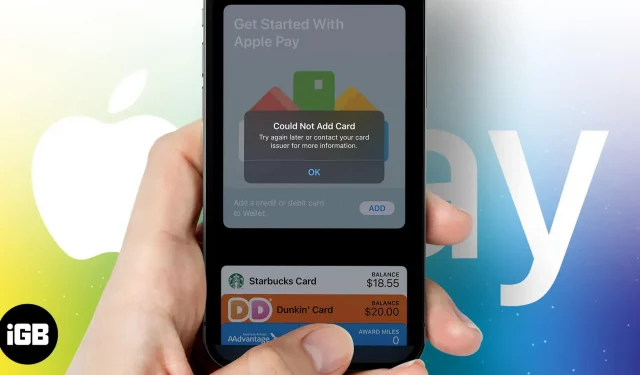
Apple Pay låter dig lägga till kort och göra betalningar via din iPhone och iPad. Det möjliggör också NFC-betalningar, vilket gör det lättare att betala räkningar i butiker genom att röra enheten mot en POS-terminal. Dessutom ser det coolt ut.
Du måste dock först lägga till kort i Apple Pay för att kunna göra betalningar via appen. Och om du har stött på problem med att lägga till kort i Apple Pay på sistone, läs vidare eftersom jag har 11 korrigeringar för att lösa det här problemet.
1. Kontrollera din internetanslutning
Ibland är din iPhone ansluten till Wi-Fi, men du kan inte komma åt Internet. Samma sak kan hända om du har mobildata påslagen men du inte har mycket bandbredd. I sådana fall är din bästa insats att inaktivera Wi-Fi/Mobildata och aktivera det igen.
Om anslutningsproblemen fortfarande finns där delar vår artikel några andra korrigeringar för iPhone ansluten till Wi-Fi utan internetåtkomst. Om inte, gå till nästa steg.
2. Kontrollera din Apple Pay-status
Om Apple Pay inte fungerar på serversidan finns det inget du kan göra annat än att vänta på att servrarna ska gå live. Så här kan du kontrollera statusen för Apple-tjänster och Apple Pay specifikt i detta sammanhang:
- Öppna sidan Apple System Status i en webbläsare.
- Gå till Apple Pay & Wallets och kontrollera tjänstens status.
- Om skylten är grön är tjänsten tillgänglig. Därför måste du följa korrigeringarna nedan för att åtgärda problemet.
- Om skylten är röd är servrarna nere. Du måste vänta tills problemet är löst.
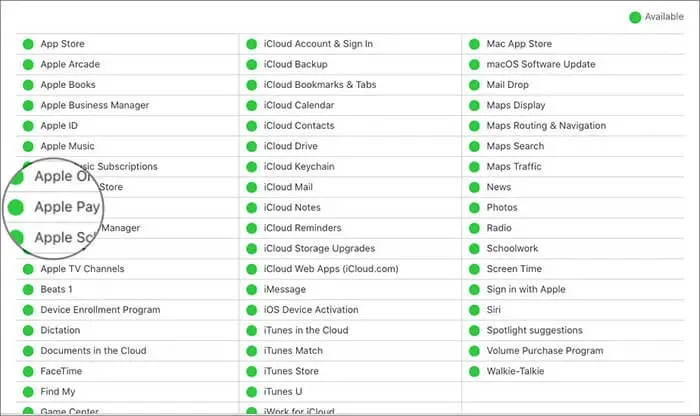
3. Kontakta din bank
Apple Pay stöder ett begränsat antal länder. Även om de flesta banker i dessa länder stöder den här tjänsten, är det möjligt att banken eller finansinstitutet du har ett konto hos inte stöds av Apple Pay. Om du är i en sådan pickle, kontakta finansinstitutet och fråga detsamma.
Dessutom kan du också verifiera den här listan över Apple Pay-deltagande banker i Kanada, Latinamerika och USA.
4. Sök efter programuppdateringar
Ett programvarufel kan hindra dig från att lägga till ditt kort i Apple Pay. Detta programvarufel kan vara i applikationen eller operativsystemet. Du har dock inget att oroa dig för eftersom Apple har en bra erfarenhet av att fixa buggar med regelbundna programuppdateringar.
Uppdatera därför Apple Pay & Wallet på din iPhone eller iPad. Kontrollera också om det finns några väntande uppdateringar av operativsystemet.
5. Ta bort extra kort
Apple tillåter användare att lägga till upp till 12 kort på iPhone 8 och senare och Apple Watch Series 3 och senare. Om du använder en iPhone 7 eller äldre kan du lägga till 8 kort. Det är inte möjligt att lägga till fler kort om du redan har nått den övre gränsen.
Om du av någon anledning vill lägga till ett nytt kort i din befintliga plånbok, är den enda lösningen att ta bort de kort du använder minst och lägga till ett nytt kort. Att uppgradera till en nyare enhet är en annan lösning, men inte genomförbar.
6. Kontrollera ditt Apple-ID och enhetsregion.
Jag har redan nämnt att Apple Pay är tillgängligt i vissa regioner. Om du har ändrat din enhetsregion eller Apple-ID till ett land som inte stöds måste du ändra det.
Så här gör du:
- Öppna Inställningar.
- Välj Allmänt.
- Klicka på ”Språk och region”.
- Klicka på ”Region” och välj din region.
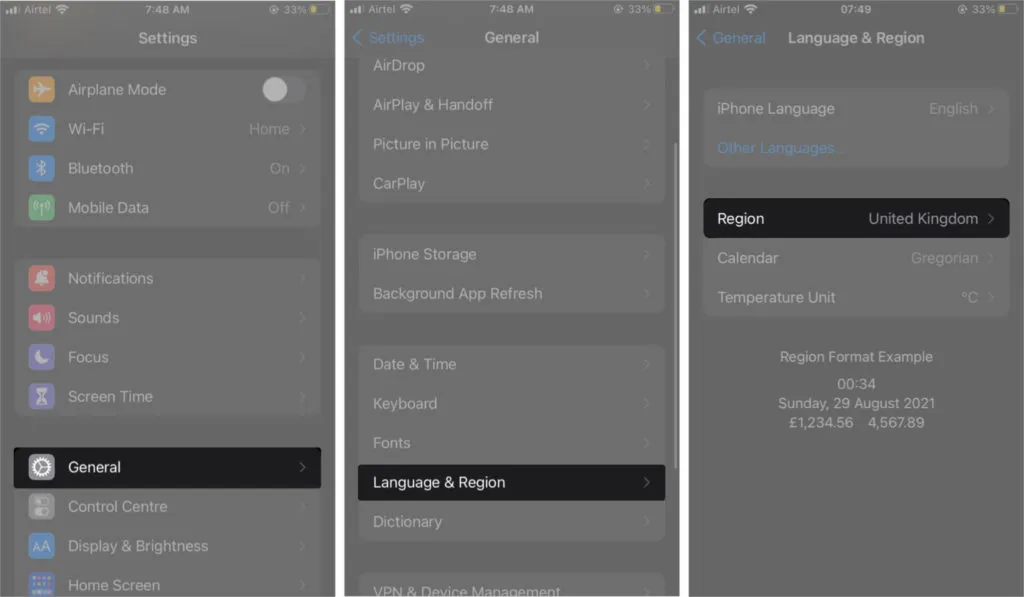
Så här ändrar du Apple ID-region,
- Öppna Inställningar.
- Klicka på ditt kontonamn.
- Välj Media och köp → välj Visa konto.
- Ange ditt Apple ID-lösenord.
- Klicka nu på ”Land/Region” och välj din region.
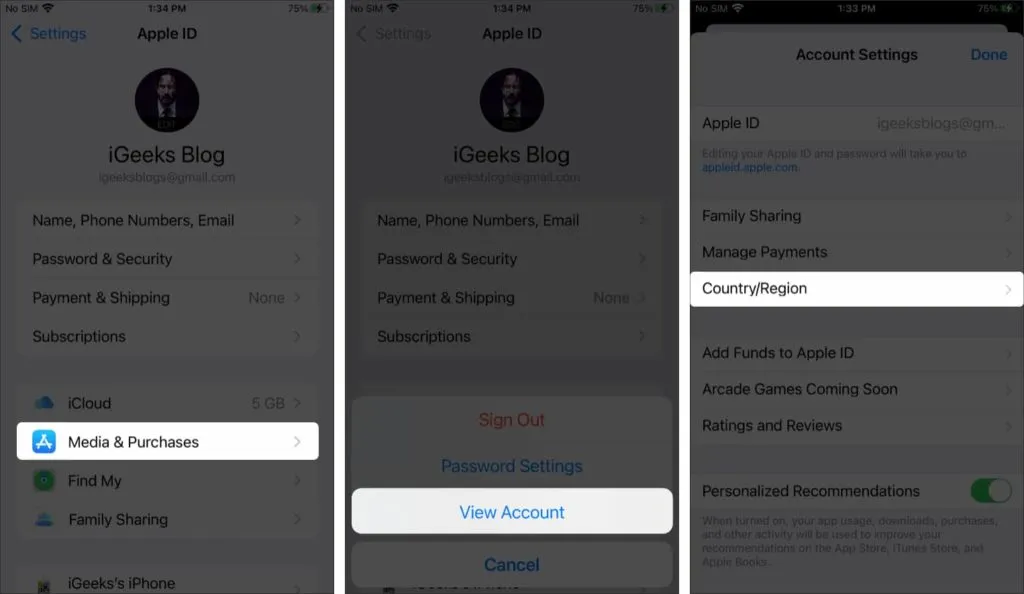
7. Inaktivera VPN
Många av oss använder ett VPN på iPhone eller Mac för att skydda våra onlinedata och komma åt regionalt begränsade webbplatser. Det senare stör vanligtvis inställningarna i vår region, så det rekommenderas att inaktivera VPN. När VPN är avstängt lägger du till dina kort i Apple Pay igen.
8. Återaktivera ditt iPhone-lösenord
Att inaktivera iPhone-lösenordet och sedan återaktivera det har hjälpt till att lösa det här problemet för flera användare. Följ stegen nedan för att göra detsamma:
- Öppna Inställningar.
- Gå till Face ID och lösenord.
- Rulla ned och klicka på Inaktivera lösenord.
- Ange ditt lösenord.
- Vänta nu några sekunder och tryck på alternativet Aktivera lösenord.
- Ange ditt nya lösenord och du är klar.
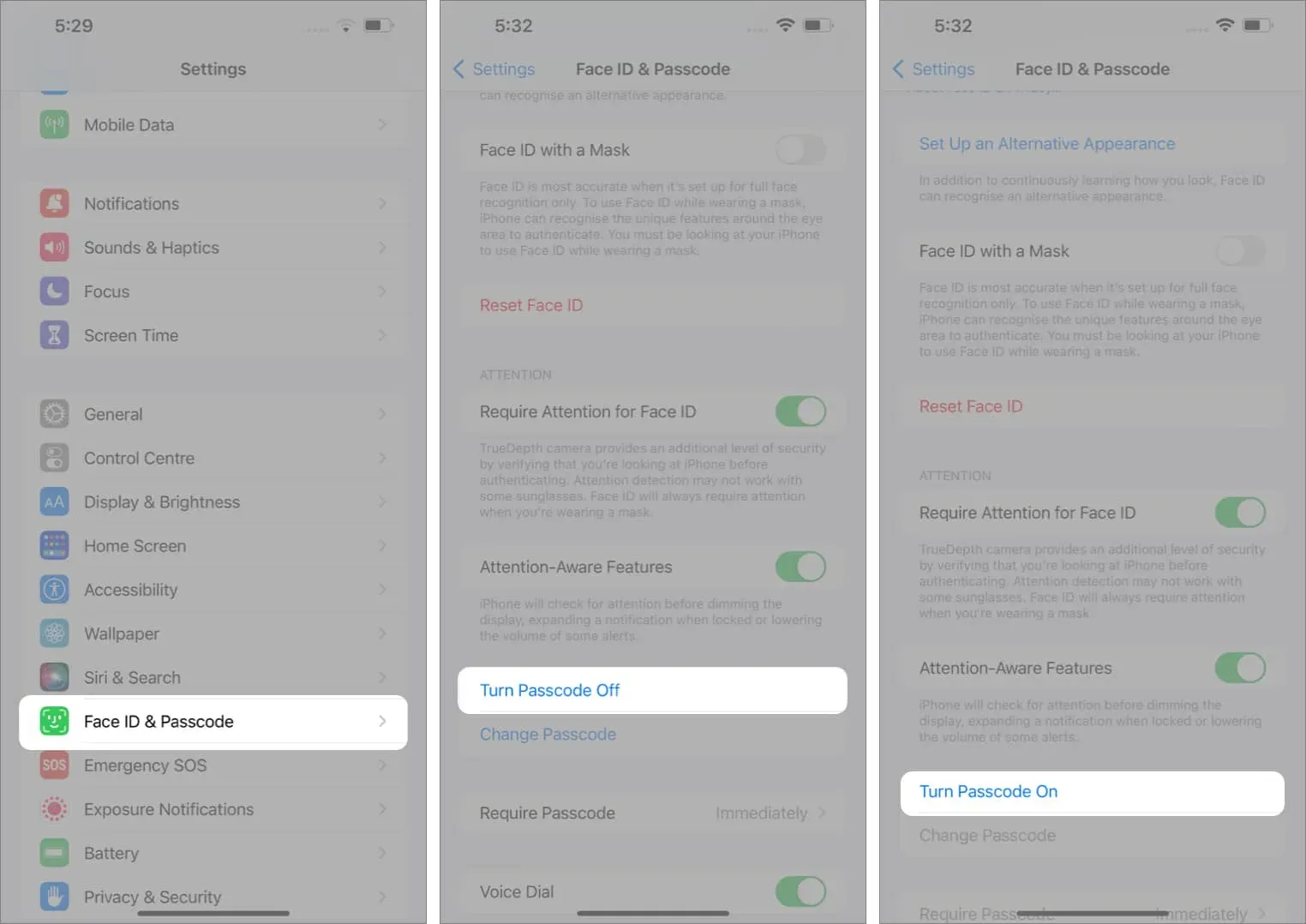
9. Starta om din iPhone
Om lösningen som nämns ovan misslyckas är nästa steg att starta om din iPhone. Omstart är en långvarig metod som är känd för att lösa problem. Oavsett vilken iPhone eller iPad du har, här är en guide som hjälper dig att återställa vilken iPhone- eller iPad-modell som helst.
10. Återställ iPhone till fabriksinställningarna.
Om du återställer din iPhone till fabriksinställningarna raderas alla fel som orsakar fel. Nackdelen är dock att du kommer att förlora all data på din iPhone eller iPad. Jag rekommenderar att du säkerhetskopierar dina data och följer stegen nedan:
- Öppna Inställningar.
- Klicka på Överför eller Återställ iPhone.
- Välj Ta bort allt innehåll och inställningar.
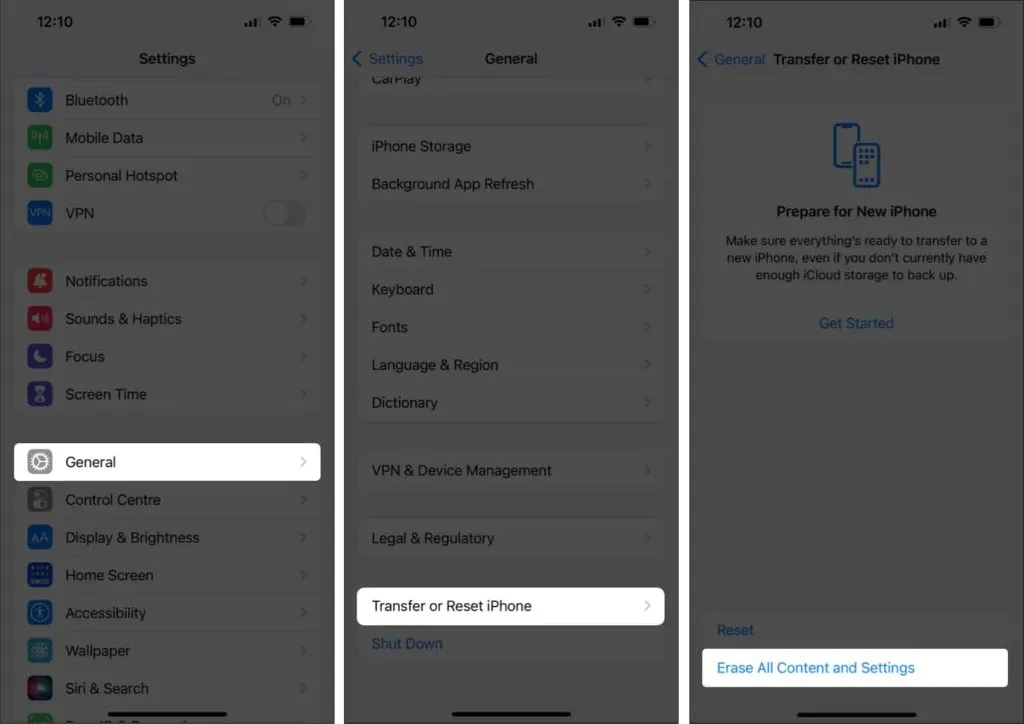
- På nästa sida klickar du på Fortsätt och anger ditt lösenord.
När du har återställt en enhet kan du återställa den från en säkerhetskopia.
11. Kontakta Apples support
Om du befinner dig i en Apple Pay-aktiverad region, inte har överskridit den övre kortgränsen, följt alla steg som nämns ovan och fortfarande inte kan lägga till ditt kort i Apple Pay, kontakta Apple Support som en sista utväg. Du kan också ta din enhet till en Apple-auktoriserad butik nära dig. Jag hoppas att Apple kan hjälpa till att lösa problemet.
Det är allt!
Jag hoppas att den här guiden hjälpte dig att lösa problemet med att inte kunna lägga till kort till Apple Pay på din iPhone eller iPad. Apple Pay är onekligen en fantastisk tjänst, och oförmågan att lägga till mer än 12 kort till den är definitivt en nackdel för vissa.
Tycker du att Apple borde öka antalet kort som stöds av Apple Pay? Dela dina tankar i kommentarerna.



Lämna ett svar